Snapheal: retuszuj i usuwaj niechciane obiekty z obrazów na komputerze Mac
Aplikacje do edycji obrazów nie są rzadkie na komputerach Mac, ale większość z nich koncentruje się na dodawaniu filtrów kolorów, efektach obrazu lub przycinaniu i obracaniu obrazu. Jeśli chodzi o rzeczywistą edycję obrazu, w której można faktycznie dodawać lub usuwać elementy na obrazie, aplikacje, które to umożliwiają, są rzadkie. Snapheal to aplikacja na komputery Mac o wartości 14,99 USD w sklepie z aplikacjami na Maca, która pozwala usuwać obiekty na obrazie, retuszować, obracać i przycinać obrazy. Posiada zaawansowaną funkcję retuszu, która pozwala dostosować kontrast, nasycenie, ostrość, rozmycie i intensywność światła dla dowolnego określonego obszaru obrazu. Możesz porównać swoje dwa obrazy i zapisać je w dowolnym wybranym formacie.
Uwaga: Snapheal to płatna aplikacja kosztuje 14,99 USD. AddictiveTips rozdaje trzy licencje za to wspaniałe narzędzie dla 3 szczęśliwych czytelników, których szczegóły można znaleźć na końcu tego postu.
Aplikacja obsługuje przeciąganie i upuszczanie; dzięki czemu dodawanie zdjęć jest dość łatwe. W dowolnym momencie chcesz otworzyć nowy obraz, po prostu przeciągnij go i upuść w oknie aplikacji. Jeśli już pracujesz nad obrazem, aplikacja wyświetli monit o jego wcześniejsze zapisanie. Interfejs jest podzielony na dwie części, z których główną jest przeglądarka obrazów z powiększaniem / pomniejszaniem, dopasowaniem do ekranu, rzeczywistym rozmiarem, udostępnianiem, zapisywaniem, ładowaniem zdjęć (otwarte zdjęcie) i importowaniem umieszczonym u góry. Prawa strona aplikacji jest poświęcona 6 pionowym zakładkom, z których każda odpowiada innej funkcji.

The Wymazać narzędzie pozwala usunąć niechciany obiekt z obrazu. Wybierz narzędzie i dostosuj średnicę pędzla do obiektu, który chcesz usunąć. Podświetl obiekt pędzlem, a następnie kliknij Wymazać przycisk na dole. Wybierz wcześniej tryb usuwania lub po prostu użyj Control + Z, aby cofnąć operację. Ciesz się drobiazgami, które aplikacja udostępnia podczas przetwarzania obrazu. Działał wyjątkowo dobrze w usuwaniu blizny Harry'ego Pottera Daniela Radcliffa.
The Klon narzędzie pozwala skopiować jedną część obrazu i powielić ją do innej części. Aby użyć narzędzia, przytrzymaj klawisz Opcja i kliknij część obrazu, z której chcesz ją skopiować, a następnie kliknij i przeciągnij myszą nad obszarem, do którego chcesz go zduplikować. Rozmiar pędzla, miękkość i krycie można regulować.
w Retusz narzędzie, musisz najpierw wybrać element, który chcesz dostosować; kontrast, nasycenie, ostrość, rozmycie lub ekspozycja na światło. Dla każdego elementu dostosuj jego intensywność, wybierz rozmiar średnicy, miękkość i krycie pędzla, a następnie kliknij i przeciągnij go nad obszarem obrazu, który chcesz wyretuszować.


Funkcje regulacji koloru, przycinania i obracania są bardzo proste, bez zaawansowanych funkcji. Aby porównać obraz z tym, co zacząłeś, kliknij Porównać przycisk w lewym dolnym rogu zakładek.


Dzięki naszym testom i nieco skromnym umiejętnościom edycji zdjęć aplikacja wydaje się idealna do retuszowania portretów i obrazów z mniejszą liczbą obiektów lub osób. Nadal możesz rzucić okiem na dowolny obraz, który ci się podoba, i przetestować własne umiejętności.
Uzyskaj Snapheal z Mac App Store
Prezenty: Rozdajemy 3 licencje na tę aplikację. Rozdanie potrwa 24 godziny. Udział jest prosty. Śledź @addtips na Twitterze, tweetnij rozdanie, aw komentarzach poniżej podaj link do tweeta. Ewentualnie możesz komentować nasze Facebook lub Google+ stronę, na której komentarz powinien znajdować się pod udostępnionym postem, a nie na samej stronie. Nasi redaktorzy wybiorą losowo trzech zwycięzców.
Aktualizacja: Podarunek został zamknięty. Wkrótce skontaktujemy się ze zwycięzcami.
Aktualizacja: Zwycięzcy otrzymali swoje licencje. Jeśli dostałeś nagrodę za pomocą Twittera, sprawdź swoje Wiadomości bezpośrednie.
Poszukiwanie
Najnowsze Posty
Podpisuj cyfrowo dokument PDF za pomocą podglądu komputera Mac i kamery internetowej
Elektroniczne podpisywanie dokumentu jest znacznie łatwiejsze i szy...
XnConvert to potężny edytor obrazów i konwerter obsługujący 400 typów plików
Na początku tego roku omówiliśmy XnConvert, który zawiera mnóstwo o...
Powiadomienie Gmaila: sprawdź, czy nie ma nowych e-maili na wielu kontach [Mac]
Omówiliśmy sporo aplikacji, które pozwalają monitorować konto Gmail...

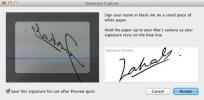

![Powiadomienie Gmaila: sprawdź, czy nie ma nowych e-maili na wielu kontach [Mac]](/f/af5f80cf30ba291d3b1f99b9364cf459.jpg?width=680&height=100)